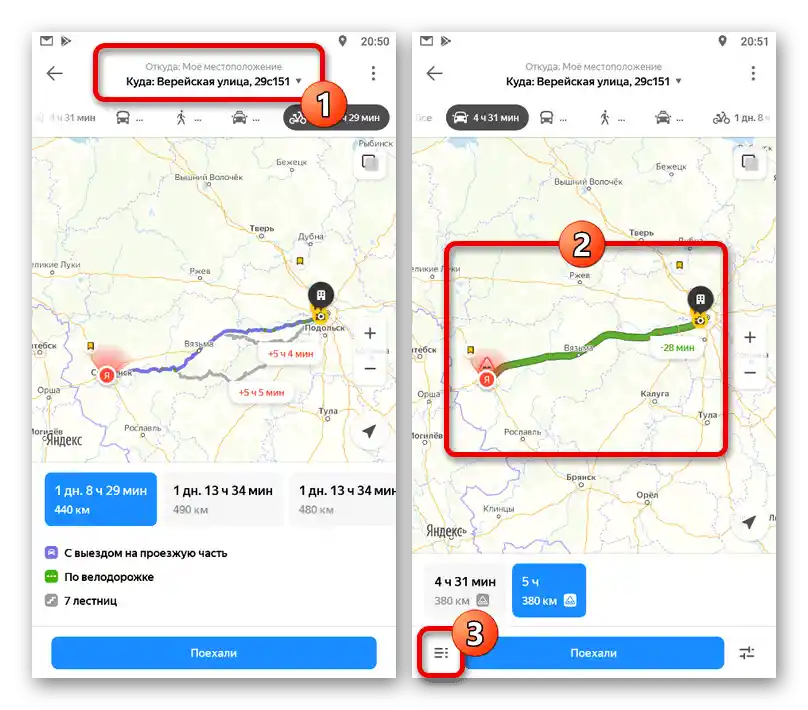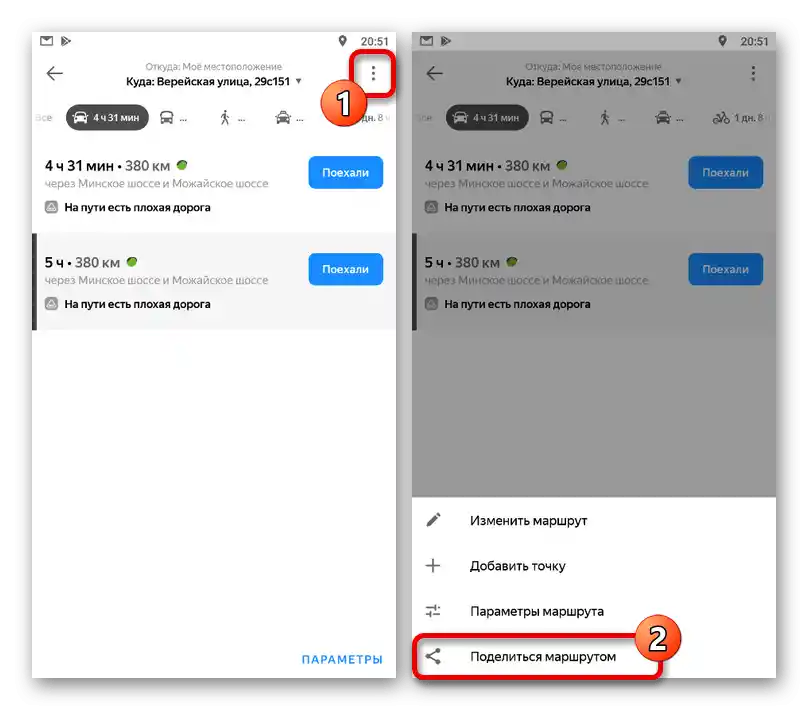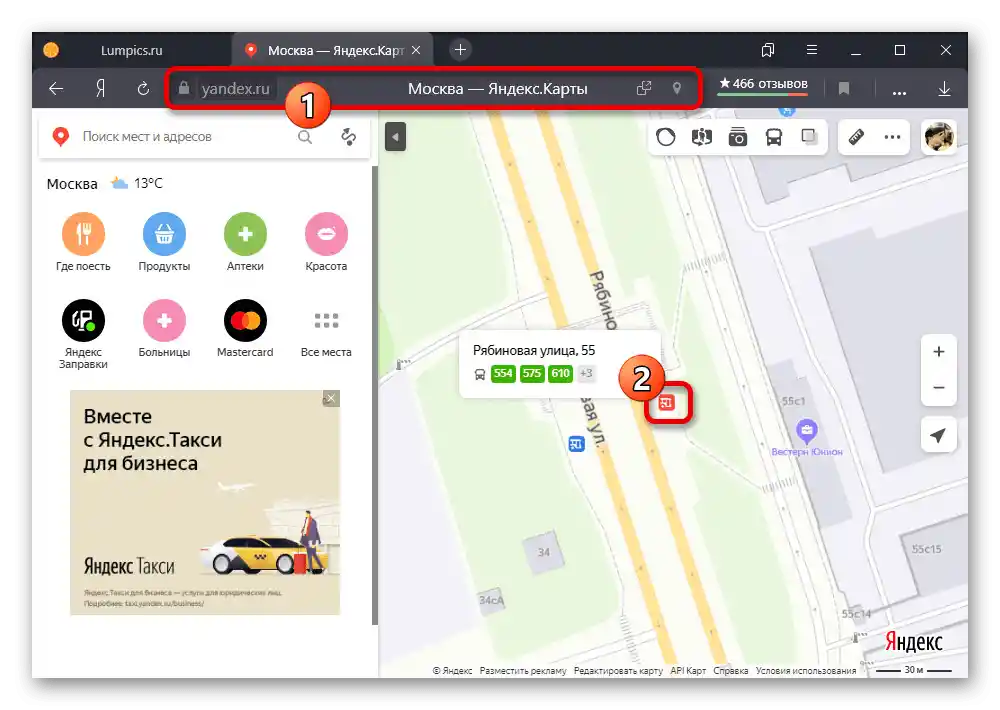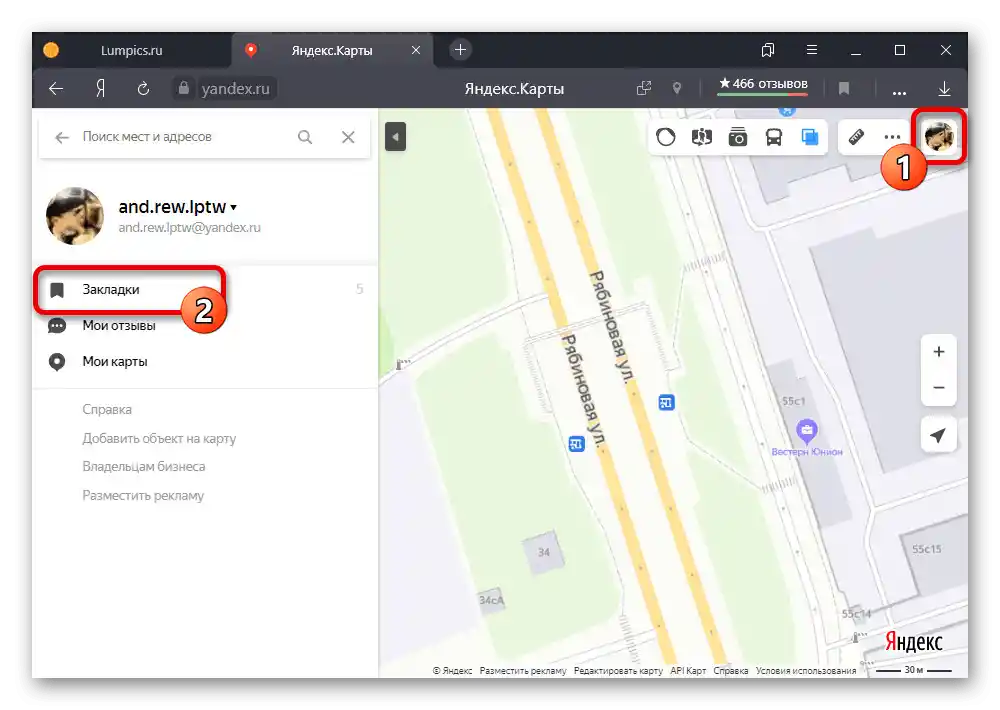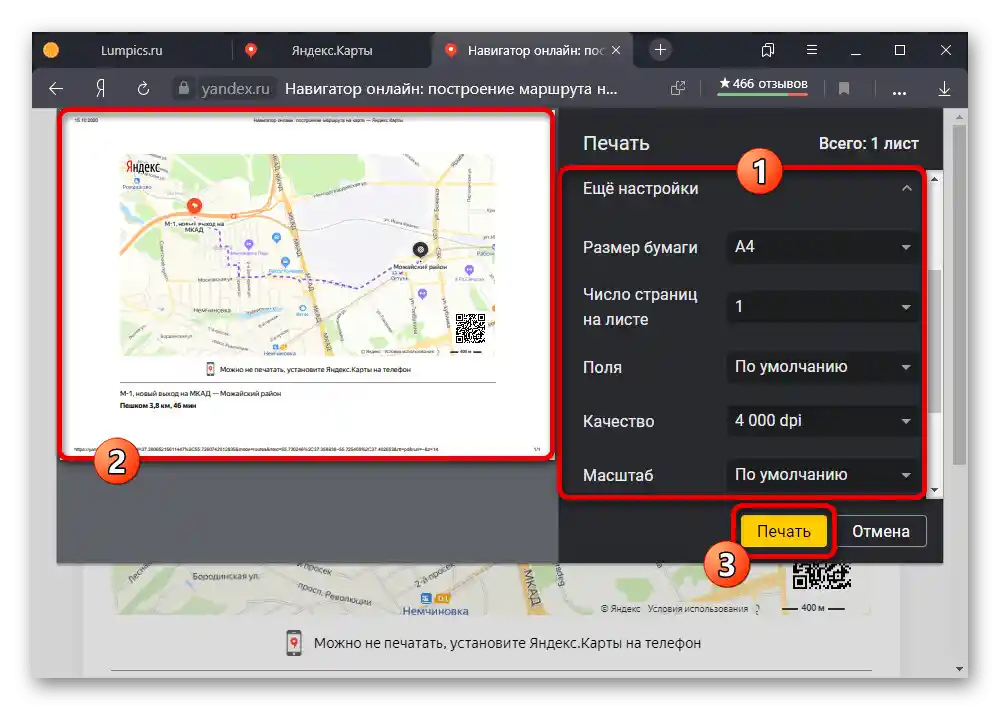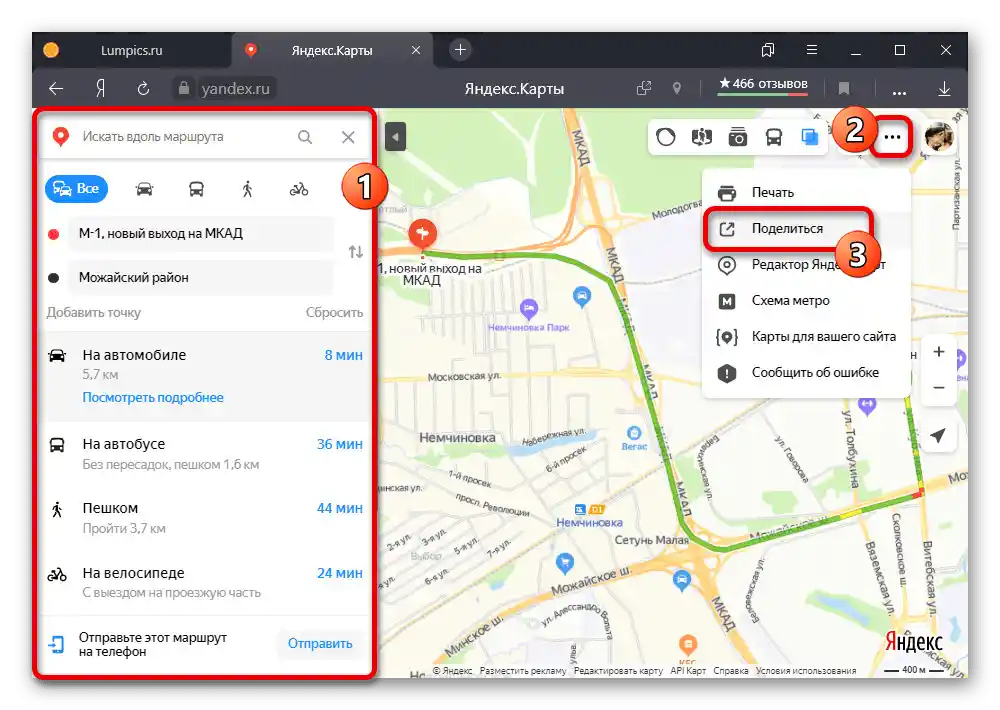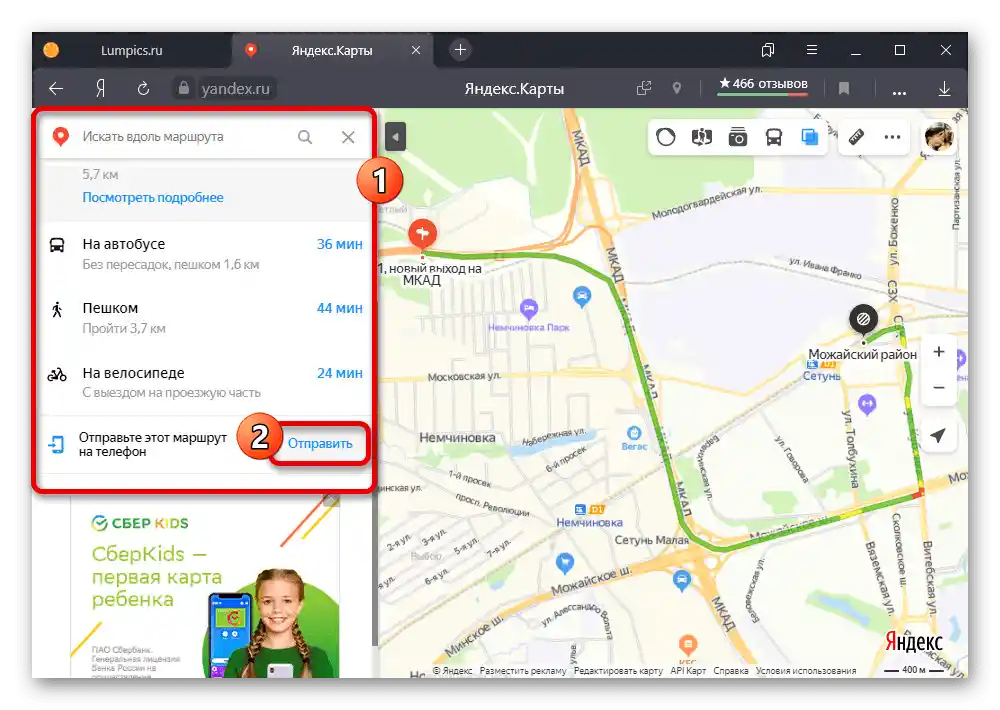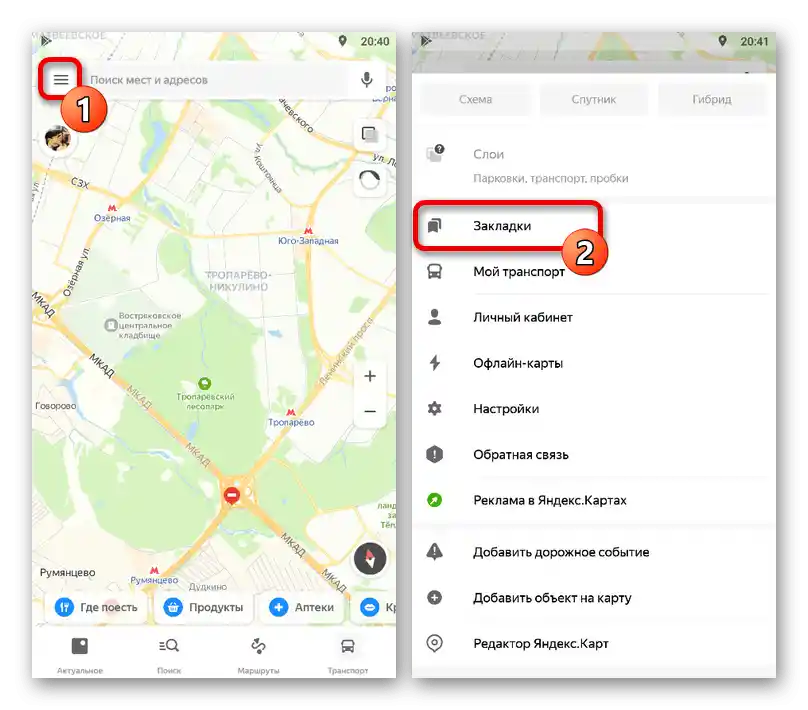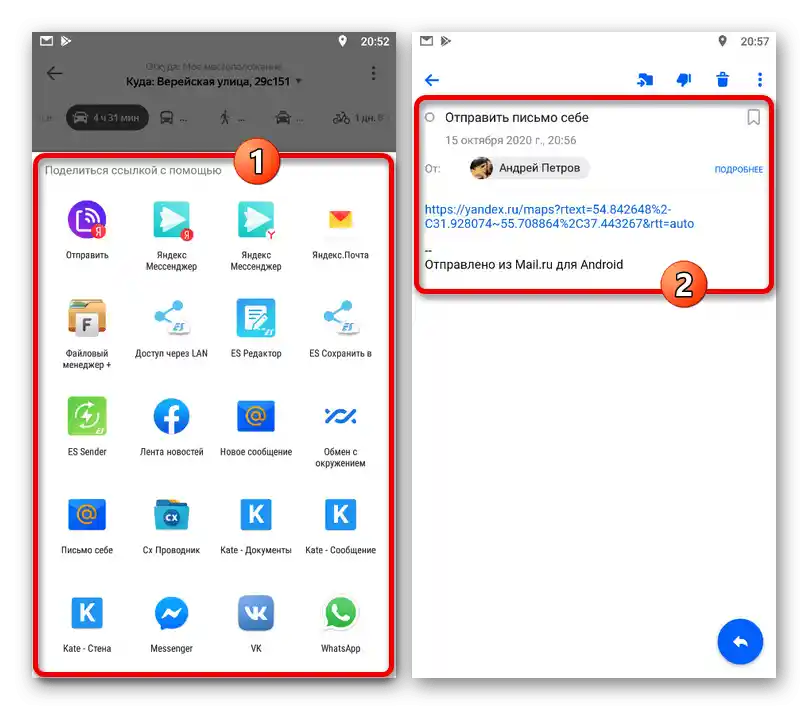Зміст:
Варіант 1: Веб-сайт
На офіційному сайті Яндекс.Карт зберегти маршрут можна кількома способами в залежності від вимог до результату. При цьому більшість методів дозволяє використовувати потрібну інформацію лише окремо від цього сервісу без звичних навігаційних можливостей, тоді як єдиним виключенням є збереження даних про пересування громадського транспорту.
Спосіб 1: Збереження в закладках
- Щоб зберегти шлях певного громадського транспорту в закладках облікового запису Яндекса, спочатку відкрийте картку з детальною інформацією про одну з зупинок. Зробити це можна, клікнувши лівою кнопкою миші по відповідному значку на карті.
![Відкриття картки зупинки на веб-сайті Яндекс.Карт]()
Читайте також: Яндекс.Транспорт в Яндекс.Картах
- Перейдіть на вкладку "Огляд" і в списку "Інші маршрути" виберіть підходящий варіант, за необхідності використовуючи сортування за номером. В результаті на карті буде підсвічено шлях з відображенням транспорту в реальному часі.
- Для додавання вибраного варіанту в список закладок у шапці картки скористайтеся кнопкою "Зберегти". Повторне натискання цієї кнопки можна використовувати для видалення.
- Ознайомитися зі списком усіх колись збережених маршрутів можна в спеціальному розділі, доступному з будь-якої версії сервісу.Натисніть лівою кнопкою миші на фотографію профілю у правому верхньому куті сайту та через представлене меню відкрийте "Закладки".
![Перехід до закладок облікового запису на веб-сайті Яндекс.Карт]()
За допомогою навігаційного меню перейдіть на вкладку "Маршрути". Саме тут розташовані всі додані дані в порядку збереження, які можна за необхідності змінювати місцями або видаляти.
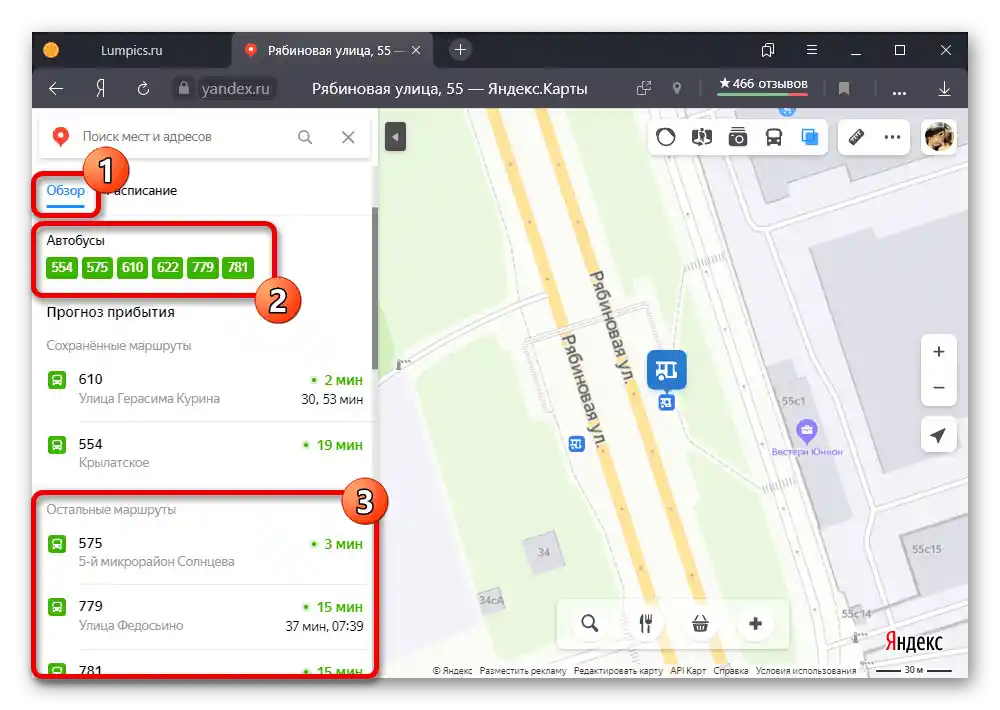
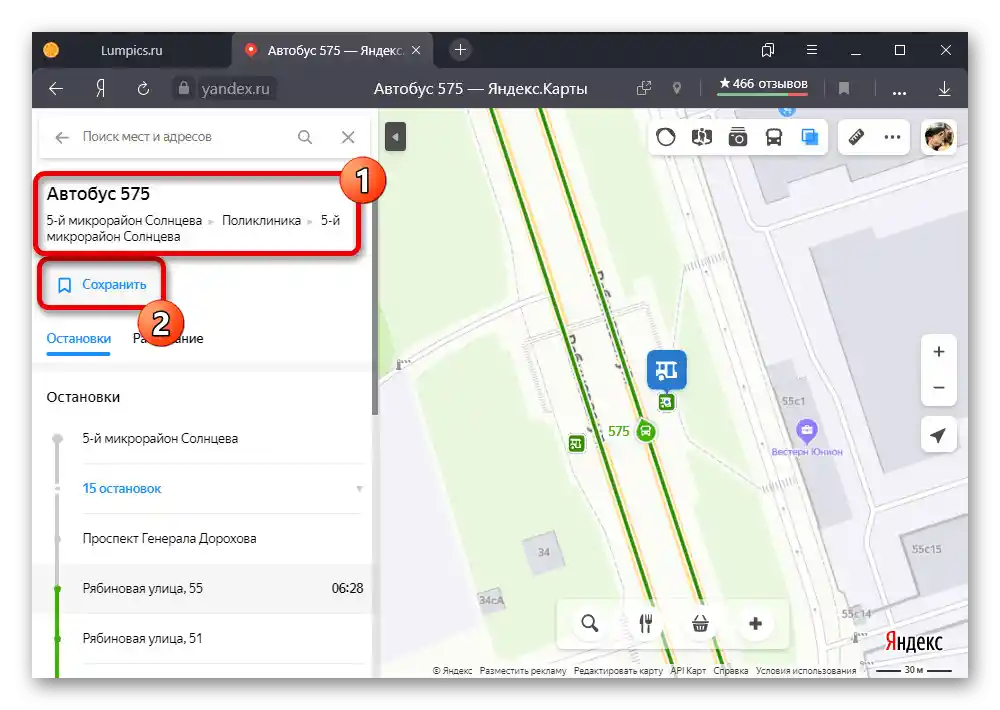
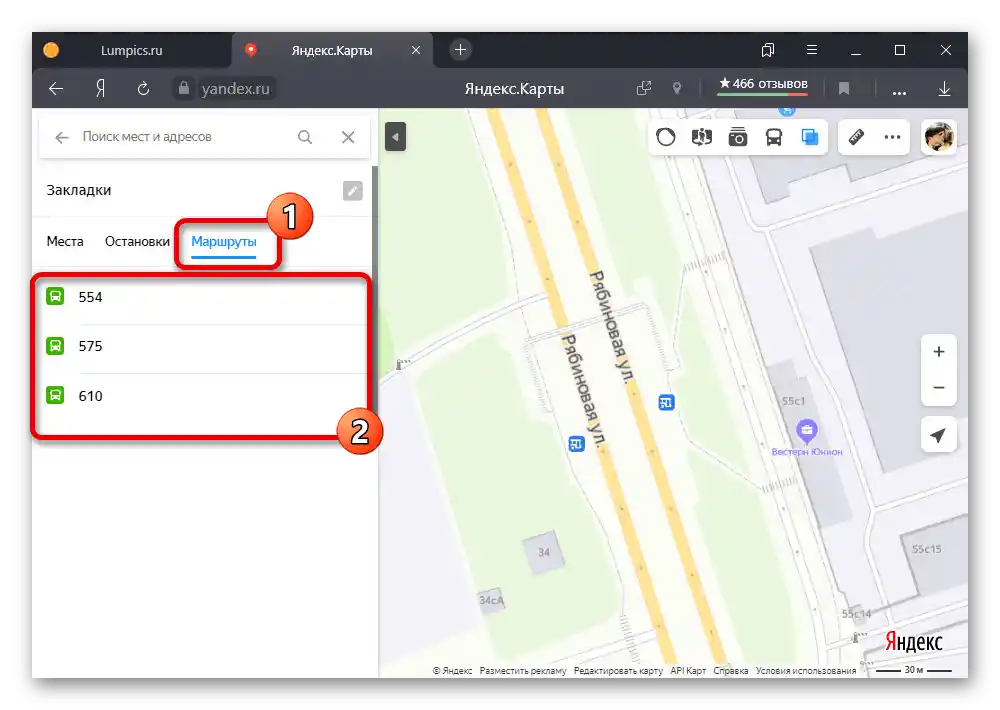
Спосіб 2: Друк карти
- Якщо ви хочете користуватися інформацією незалежно від пристрою, найкраще скористатися друком. Для цього прокладіть шлях потрібним чином, на верхній панелі розгорніть меню з трьома крапками та виберіть "Друк".
Докладніше: Правильне побудова маршруту в Яндекс.Картах на ПК
- Змініть на свій розсуд основні параметри карти та скористайтеся кнопкою "Друк" у правому верхньому куті. Зверніть увагу, що масштаб надалі змінити не вдасться, оскільки схема буде перетворена на статичне зображення.
- Розібравшись з налаштуваннями на сайті сервісу, встановіть підходящі значення у спливаючому вікні браузера. Особливу увагу варто приділити "Принтеру", вказавши певний пристрій, підключений до ПК, або збереження у PDF-файл.
- Обов'язково також ознайомтеся та відредагуйте параметри у підрозділі "Інші налаштування". Щоб завершити збереження маршруту цим способом, натисніть кнопку "Друк" або "Зберегти" в нижній частині вікна.
![Процес збереження карти з маршрутом через друк на веб-сайті Яндекс.Карт]()
У випадку з PDF-файлом результат можна відкрити в будь-якій підходящій програмі, включаючи мобільні додатки, та надіслати іншому користувачу у якості документа. Крім того, у правому нижньому куті завжди буде доступний QR-код, що містить посилання на Яндекс.Карти.
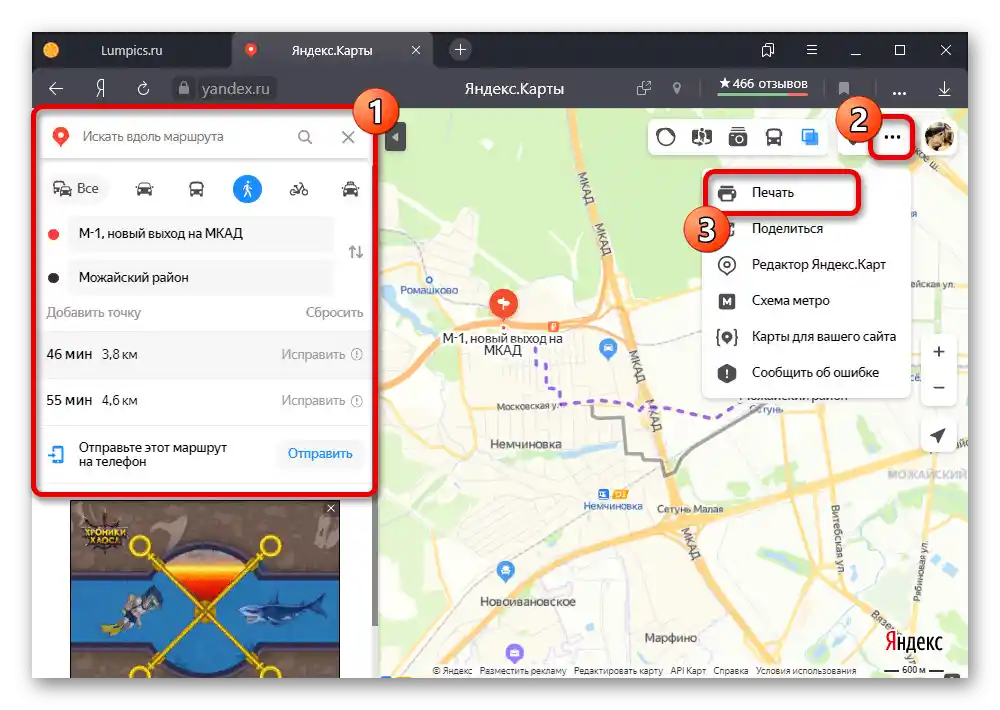
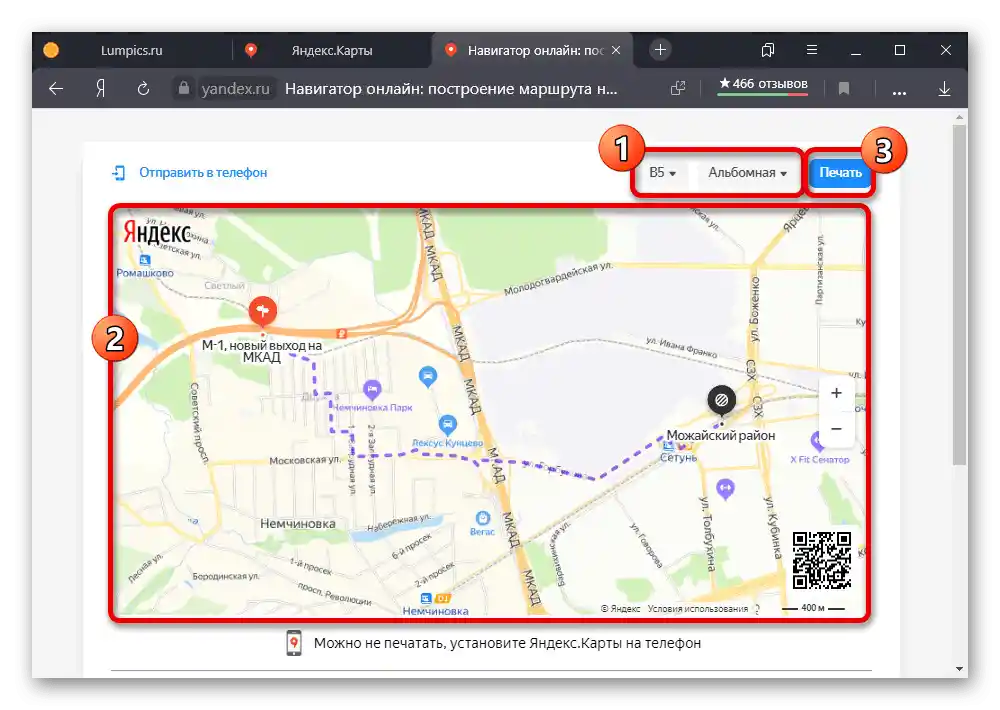
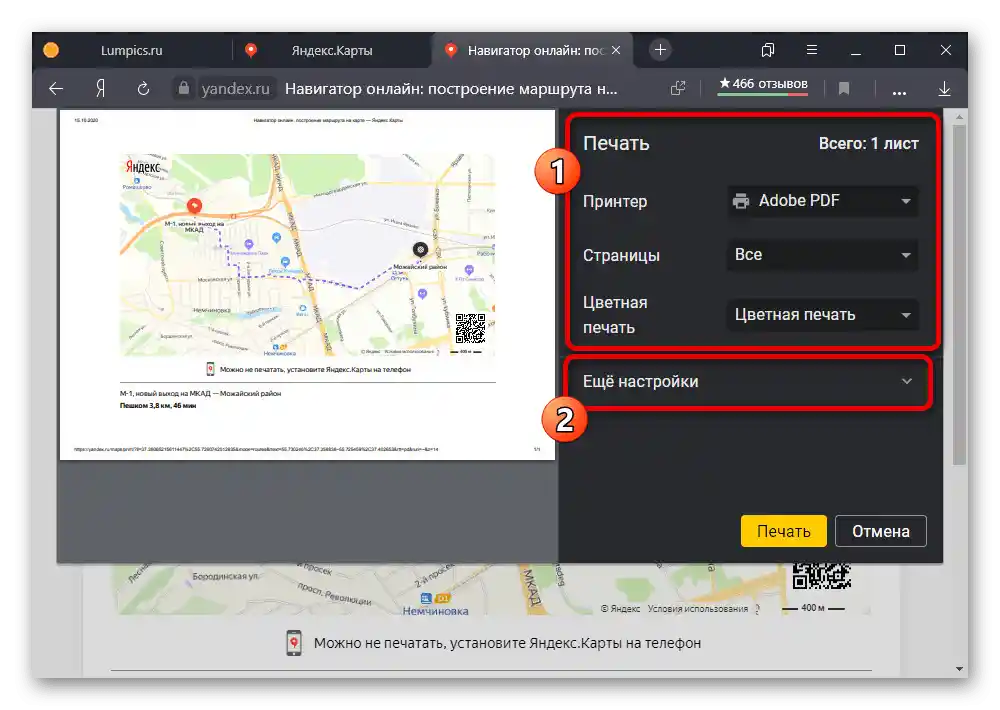
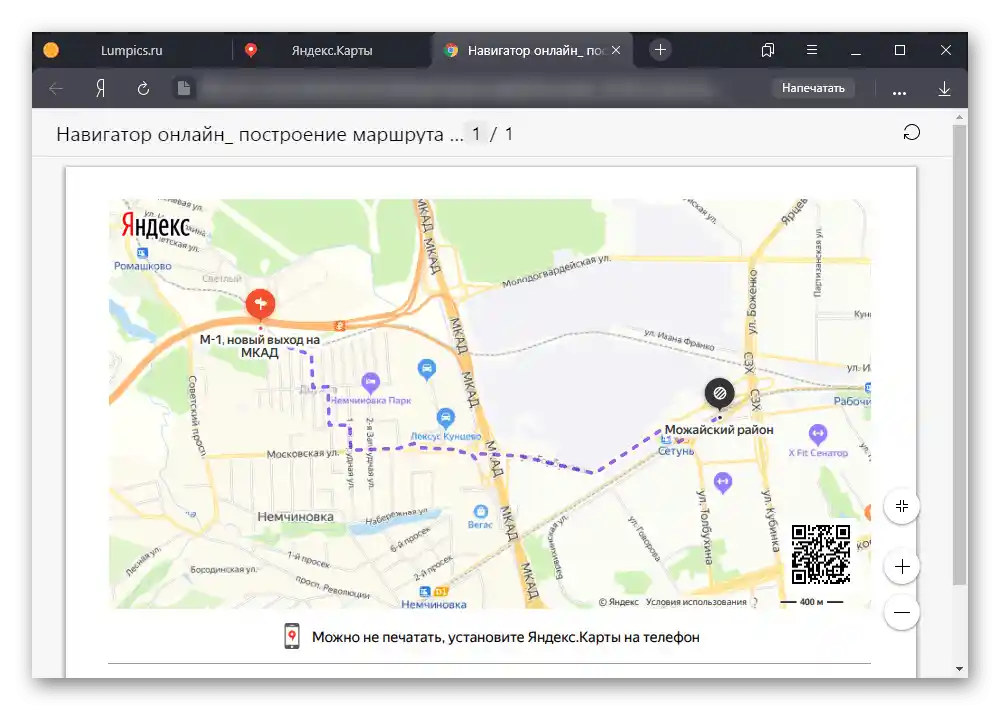
Спосіб 3: Відправка маршруту
- На розглянутому сервісі цілком можна відправляти маршрути у вигляді посилання, використовуючи відповідну опцію.Для цього створіть шлях, розгорніть меню "…" на верхній панелі сайту та виберіть пункт "Поділитися".
![Перехід до відправлення маршруту на веб-сайті Яндекс.Карт]()
Щоб отримати пряму посилання на карту, використовуйте поле "Посилання на карту". Також можете опублікувати адресу в одній з запропонованих соціальних мереж або вставити код мініатюрної копії карти на власному сайті.
- Крім сказаного, у картці можна скористатися кнопкою "Відправити" навпроти рядка "Відправте цей маршрут на телефон". Це дозволить відкрити додаткові параметри пересилання.
![Перехід до відправлення маршруту на телефон на веб-сайті Яндекс.Карт]()
Доступні у спливаючому вікні опції в першу чергу націлені на відправку інформації за допомогою сповіщення, СМС-повідомлення або QR-коду. Як альтернатива також надається можливість пересилання URL-адреси електронною поштою.
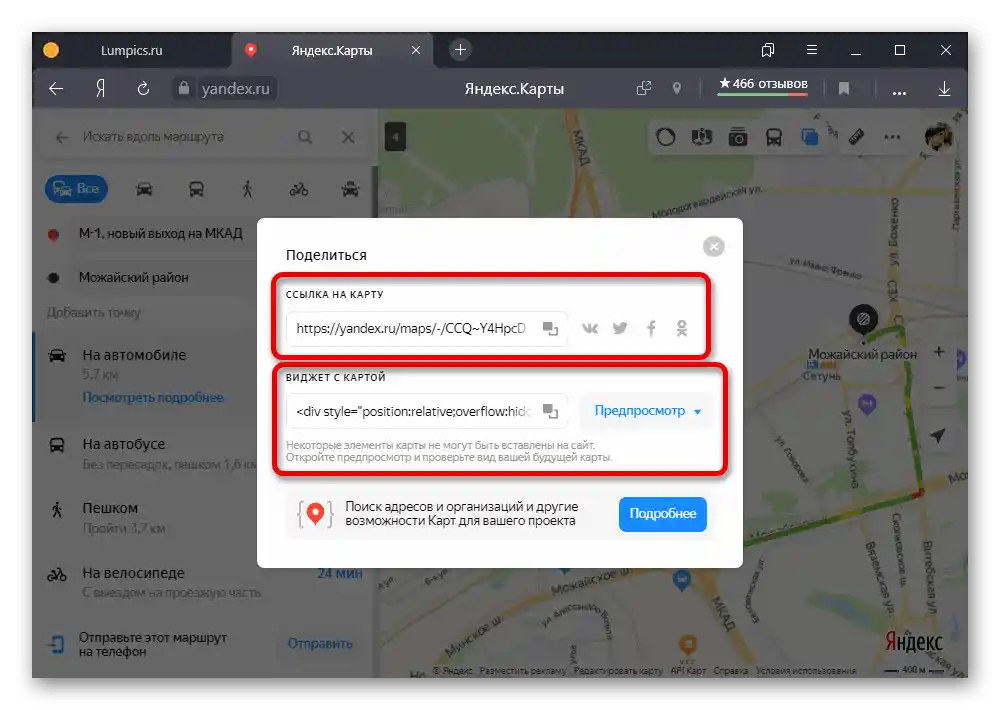
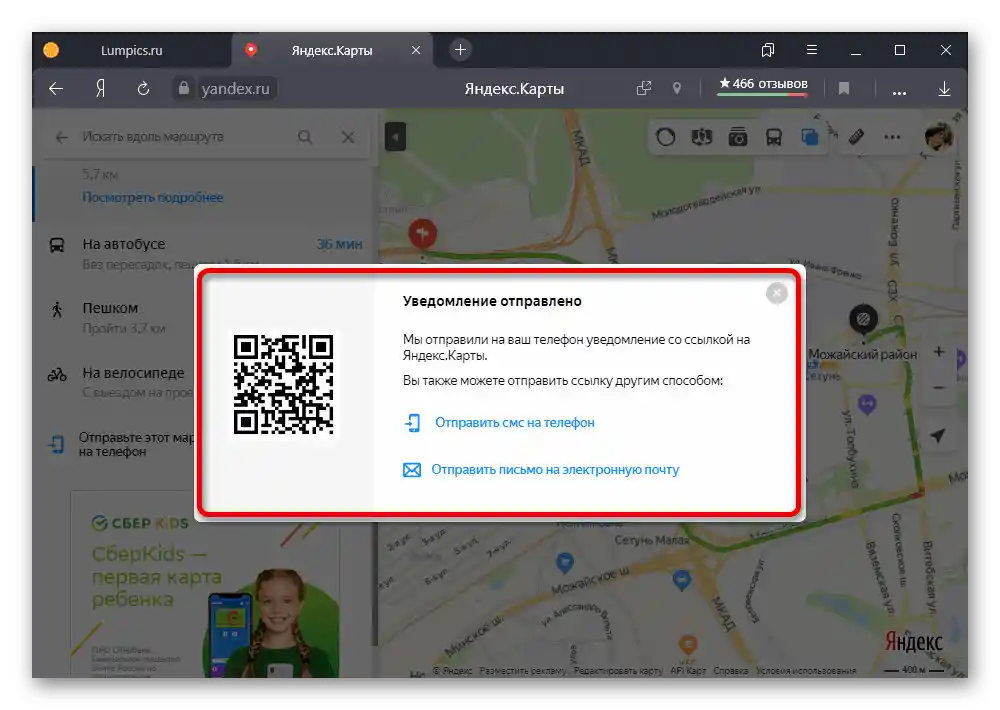
Який би з варіантів пересилання ви не вибрали, в результаті можна буде відкрити повноцінну Яндекс.Карту з уже прокладеним маршрутом. При цьому у випадку з мобільними пристроями за замовчуванням використовується офіційний клієнт, а не полегшена версія веб-сайту.
Варіант 2: Мобільний додаток
При використанні мобільного додатку Яндекс.Карт можна зберігати маршрути точно такими ж способами, як і на веб-сайті, за винятком друку.
Завантажити Яндекс.Карти з Google Play Маркета
Завантажити Яндекс.Карти з App Store
Спосіб 1: Збереження в закладках
- Для додавання в закладки профілю фіксованого маршруту громадського транспорту, в першу чергу, слід максимально наблизити карту і торкнутися значка однієї з зупинок. Після цього відкрийте детальну інформацію за допомогою картки в нижній частині екрану.
- З загального списку шляхів на вказаній сторінці виберіть потрібний, акцентуючи увагу на номерах. В результаті повинна відкритися ще одна картка з інформацією на нижній панелі додатку.
- Знайдіть і скористайтеся кнопкою "Зберегти", зазвичай, розташованою нижче даних про пересування транспорту.Підпис оновиться на "Видалити", а маршрут опиниться в закладках.
- Щоб переглянути повний список усіх збережених маршрутів, поверніться на головну сторінку мобільного додатку та відкрийте головне меню за допомогою верхньої панелі. У представленому списку виберіть "Закладки".
![Перехід до списку закладок у додатку Яндекс.Карт]()
Переключіться на вкладку "Маршрути" за допомогою навігаційного меню. Саме тут розташована відповідна інформація, додана до облікового запису Яндекса, незалежно від різновиду сервісу.
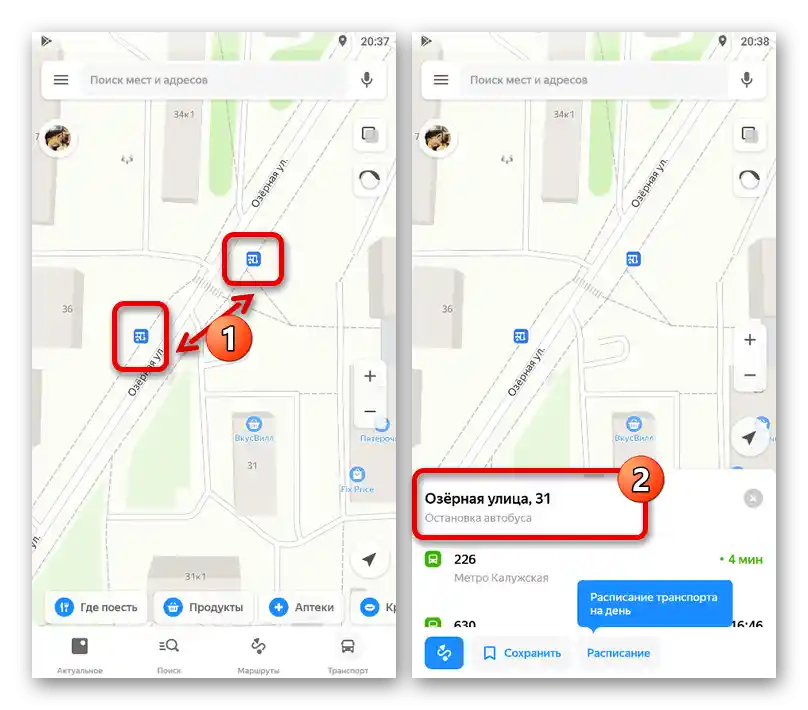
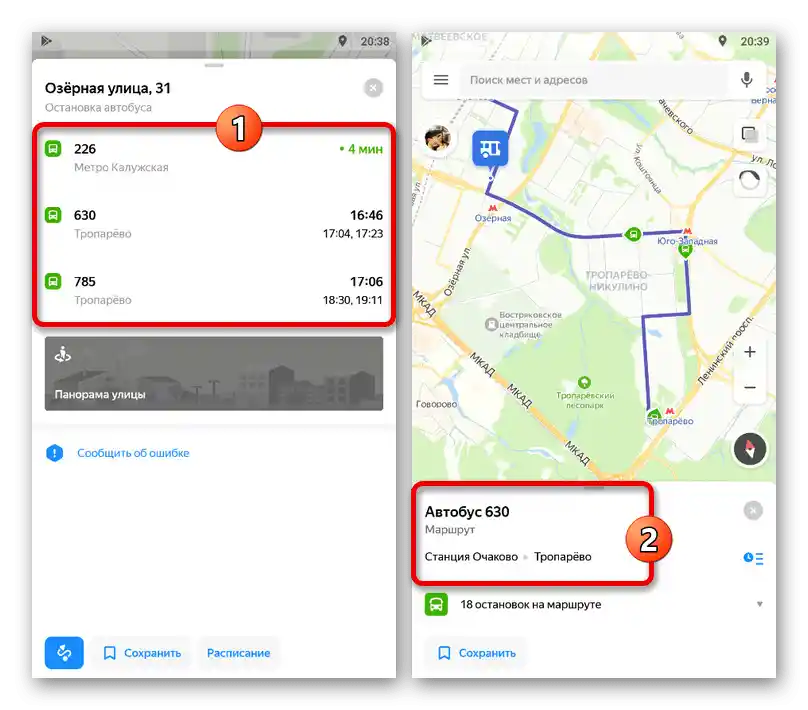
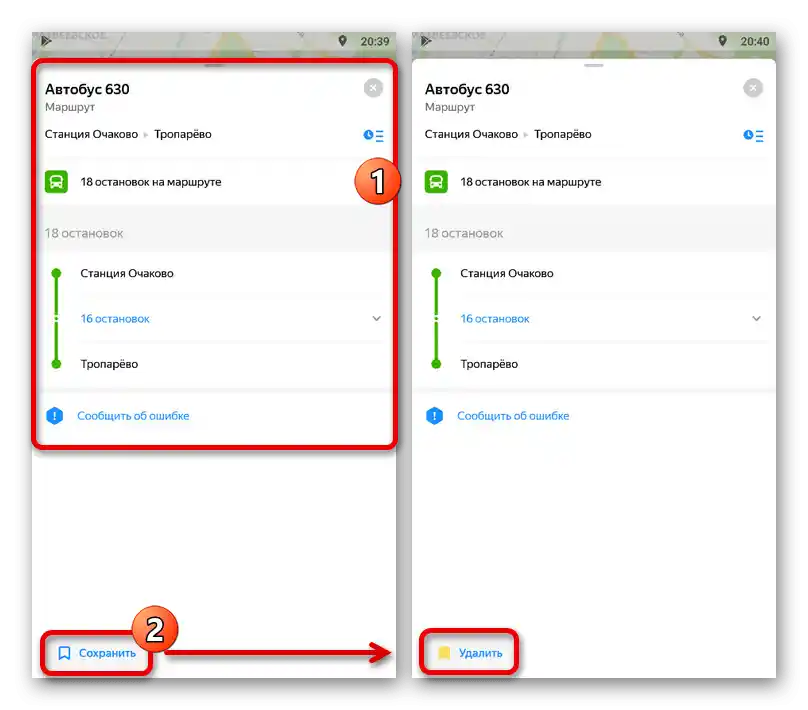
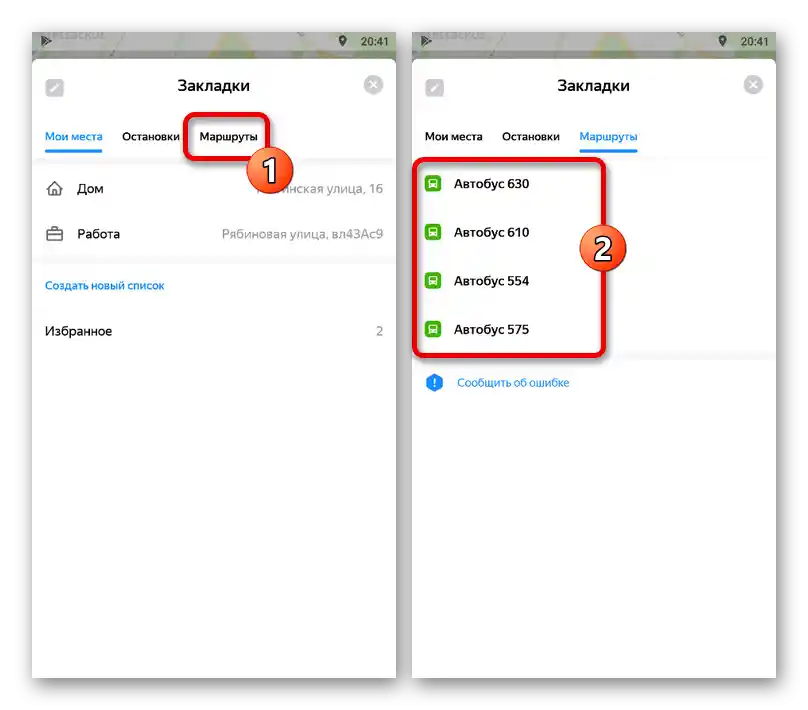
Спосіб 2: Відправка маршруту
- Через мобільний додаток Яндекс.Карт можна здійснити публікацію маршруту за допомогою функції пересилки. Для цих цілей спочатку прокладіть шлях, визначтеся з налаштуваннями і, після того, як усе буде готово, натисніть ліву кнопку на нижній панелі.
Докладніше: Правильне прокладання маршруту в Яндекс.Картах на телефоні
- Опинившись на сторінці з детальною інформацією, відкрийте основне меню "…" у правому верхньому куті та виберіть "Поділитися маршрутом". Як альтернатива, отримати доступ до цього пункту можна через аналогічний список під час перегляду карти.
- У спливаючому вікні виберіть спосіб публікації, наприклад, месенджер або файловий менеджер. Процес збереження може суттєво відрізнятися в кожному варіанті.
![Приклад надісланого поштою маршруту з Яндекс.Карт]()
При виборі будь-якого методу маршрут буде опублікований у вигляді посилання. Таким чином, щоб отримати доступ до інформації в майбутньому, знадобиться пристрій з Яндекс.Картами та доступом до інтернету.